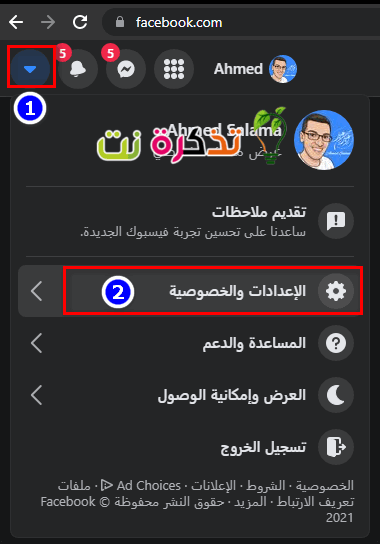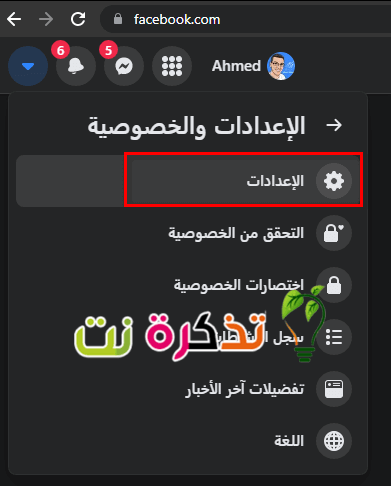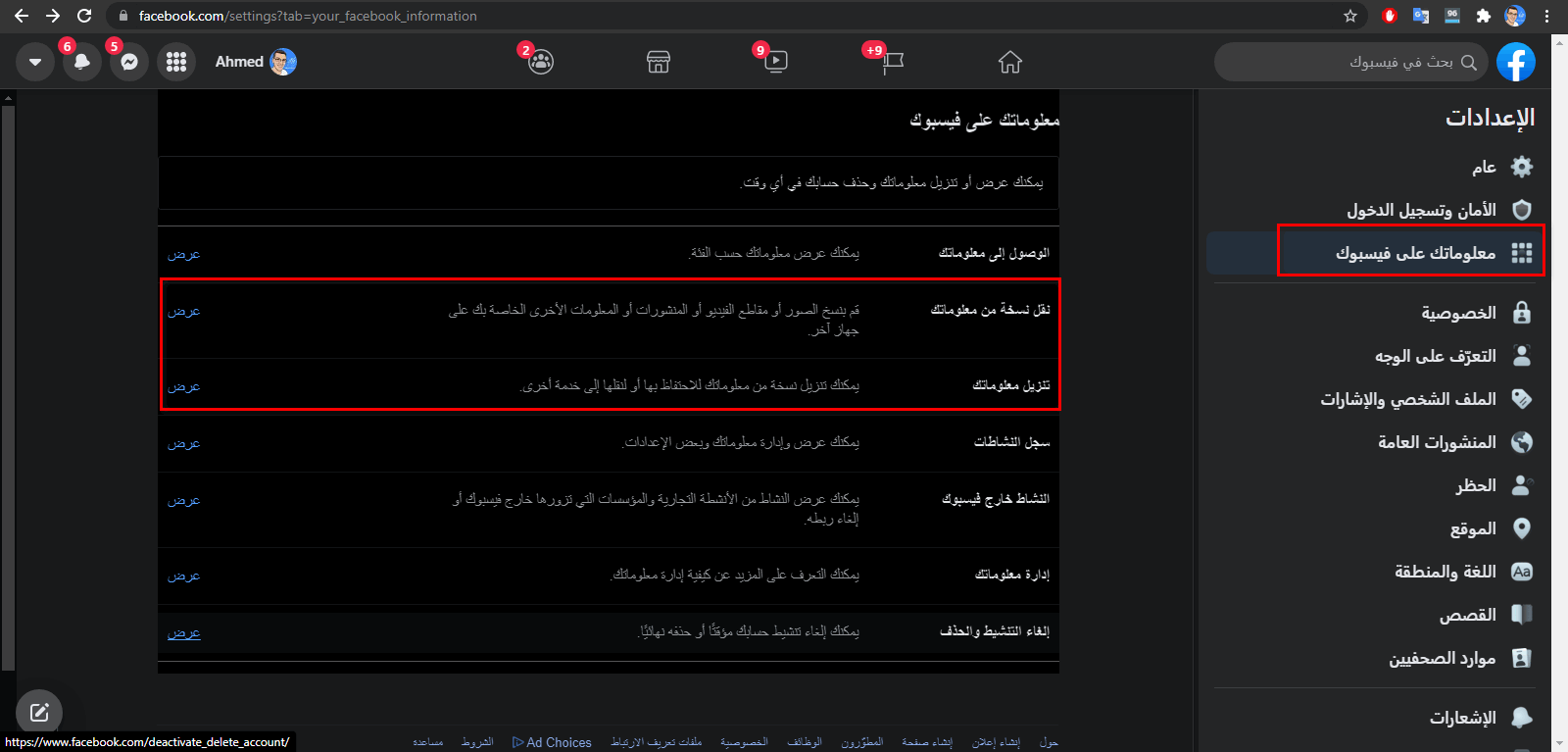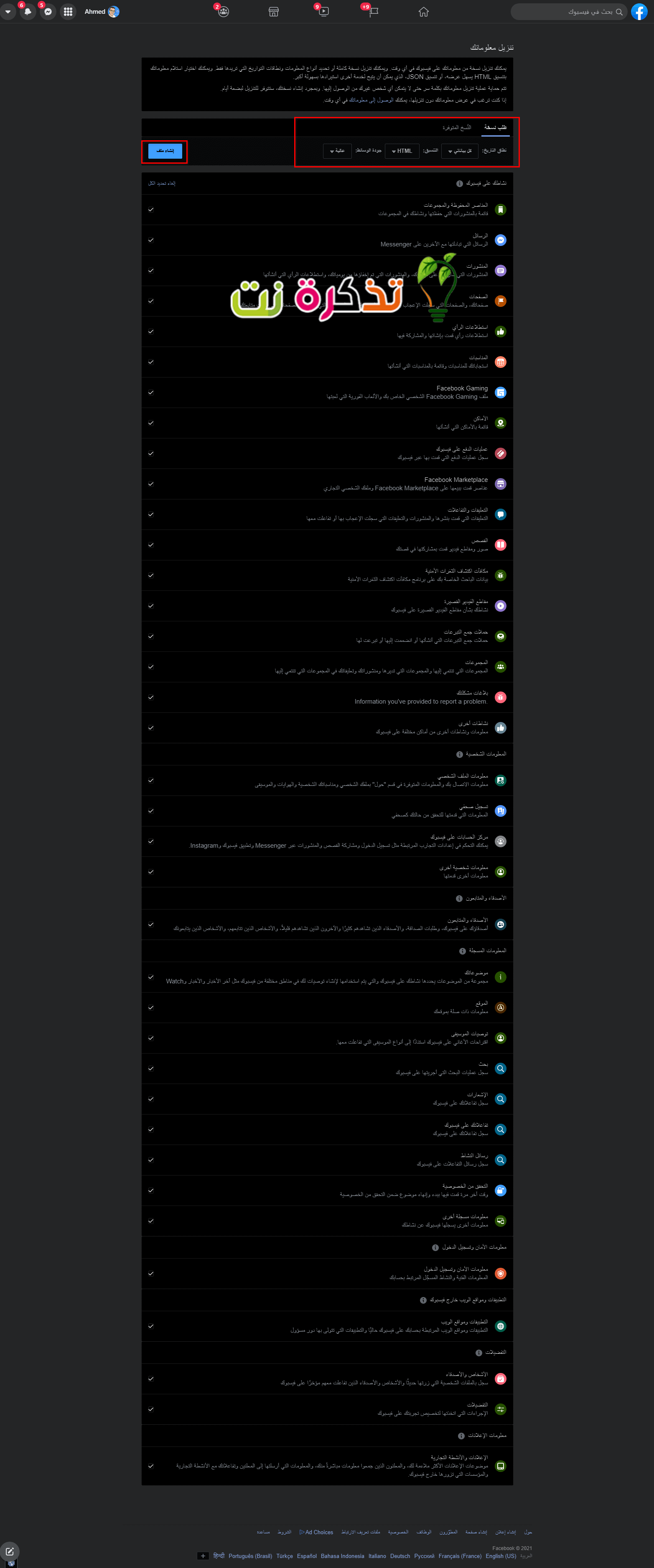Facebook je bil včasih zabaven kraj za povezovanje s prijatelji in družino, izmenjavo spominov, videoposnetkov, fotografij itd. Vendar je Facebook z leti zbral toliko podatkov o nas, da so nekateri morda zaskrbljeni. Morda ste se odločili, da je čas, da izbrišete svoj Facebook račun, zato v tem primeru razmislite o prenosu kopije svojih Facebook podatkov.
Na srečo je Facebook predstavil orodje, ki vam omogoča prenos kopije vaših Facebook podatkov. Na ta način lahko vsaj ugotovite, kakšne podatke ima Facebook o vas, preden se odločite, ali želite izbrisati svoj račun. Celoten postopek je hiter in enostaven in tukaj morate narediti nekaj.
Naložite kopijo svojih podatkov na Facebooku
- Prijavite se v račun Facebook tvoj.
- Kliknite ikono puščice navzdol v zgornjem desnem kotu strani.
- Pojdite v Nastavitve in zasebnost> Nastavitve
- V desnem stolpcu kliknite Zasebnost in pojdite na Vaše podatke na Facebooku
- Poleg možnosti Prenos podatkov o profilu se dotaknite Pogled
- Izberite želene podatke, datum in obliko datoteke ter kliknite »ustvarite datoteko"
Pogosto zastavljena vprašanja
- Zakaj se moji podatki na Facebooku ne prikažejo in zakaj se ne prenesejo takoj?
Če se podatki Facebooka ne prenesejo takoj, vam ni treba skrbeti, saj lahko po podatkih Facebooka zbere vse vaše podatke nekaj dni. Stanje datoteke si lahko ogledate pod »Razpoložljive kopijeKjer bi morala biti prikazanaobešanje". - Kako naj vem, kdaj so moji podatki na Facebooku pripravljeni za prenos?
Ko bodo vaši podatki uspešno zbrani in so zdaj pripravljeni za prenos, vam bo Facebook poslal obvestilo, kamor jih lahko prenesete. - Kako naložim svoje podatke na Facebooku, ko so pripravljeni?
Ko vas Facebook obvesti, da so vaši podatki pripravljeni za nalaganje, se vrnite na stran »Facebook«.Prenesite svoje podatke. Pod zavihkomRazpoložljive kopijeKliknite Prenesi. Za potrditev boste morali vnesti geslo za Facebook, ko pa to storite, morate svoje podatke prenesti v računalnik. - Ali lahko izberem, katere podatke naložim?
Ja lahko. Preden zahtevate kopijo svojih podatkov na Facebooku, bo seznam kategorij, v katere spadajo vaši podatki. Preprosto izberite ali prekličite izbiro kategorij, ki jih želite vključiti v prenos, da jih lahko izberete in izberete kategorije podatkov, za katere menite, da so bolj ustrezne vašim potrebam ali pomembnejše. - Ali jih bo izvoz in nalaganje mojih podatkov izbrisal s Facebooka?
Ne. V bistvu izvoz in prenos vaših podatkov ne bo ustvaril kopije vaših podatkov, ki jo lahko shranite kot varnostno kopijo v računalnik ali na zunanji pogon. To nima nobenega vpliva na vaš Facebook račun ali že obstoječe podatke. - Ali Facebook obdrži moje podatke, potem ko izbrišem svoj račun?
Ne. Po navedbah Facebooka se ob izbrisu računa izbriše vsa vsebina, ki jo ustvarijo uporabniki. Podatki dnevnika bodo ohranjeni, vendar vaše ime ne bo pritrjeno, kar pomeni, da jih ne bi smeli prepoznati. Upoštevajte tudi, da bodo objave in vsebina, ki vključuje vas, na primer fotografije, ki jih je objavil prijatelj ali družinski član z vami, ostale, dokler ima uporabnik še vedno aktiven račun Facebook.
Morda vas bo zanimalo tudi:
- Kako počistiti zgodovino Facebooka
- Izbrišite vse svoje stare objave na Facebooku hkrati
- Kako trajno izbrisati svoj Facebook račun
- Kako skriti aktivno pred Facebook Messengerjem
- kako obnoviti facebook račun
- Tukaj je opisano, kako izbrisati Facebook stran
- Kako obnoviti svoj Facebook račun
- Kako onemogočiti predloge prijateljev na Facebooku
- Kako spremeniti jezik v aplikaciji Facebook za Android
- Kako samodejno izklopiti videoposnetke na Facebooku
- Kako prenesti fotografije in videoposnetke s Facebook Facebook
- Kako arhivirati ali izbrisati Facebook skupino
Upamo, da vam bo ta članek koristen pri učenju, kako prenesti kopijo svojih podatkov na Facebooku, in nam v komentarjih sporočite, kaj mislite.